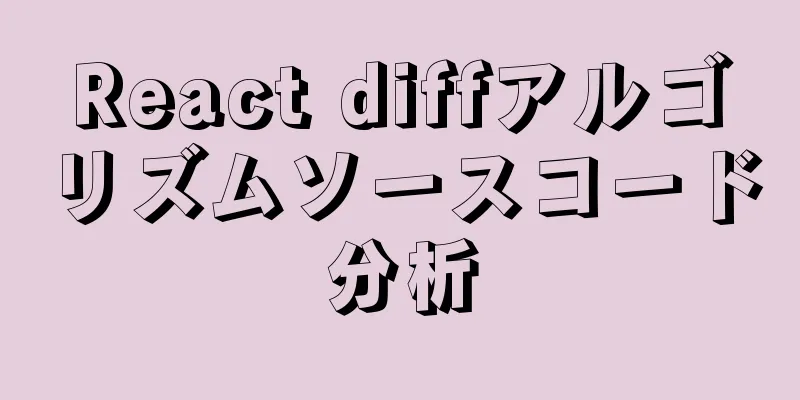NFS サーバーの原理と、その構築、構成、展開の手順を簡単に分析します。

NFS サービスの概要NFS とは何ですか?
NFS マウントの原則
サーバーマウント構造図 上記の通り: NFSサーバー上に共有ディレクトリ/home/publicを設定した後、 NFS サーバーにアクセスできる他の NFS クライアントは、このディレクトリを独自のファイル システム内のマウント ポイントにマウントできます。 このマウントポイントは自分で定義できます 上図に示すように、クライアント A とクライアント B によってマウントされるディレクトリは異なります。 マウント後、サーバー /home/public のすべてのデータをローカルで確認できるようになります。
マウント後、NFS クライアントは #df –h コマンドを使用してディスク情報を確認します。 NFS はネットワークを介してサーバーとクライアント間でデータを転送するため、両者間のデータ転送には対応するネットワーク ポートが必要です。 NFS サーバーはデータ転送にどのポートを使用しますか?基本的に、NFS サーバーのポートは 2049 で開かれますが、ファイルシステムは非常に複雑です。 そのため、NFS には追加のポートを起動するための他のプログラムがあります。データの送信に使用されるこれらの追加ポートはランダムに選択され、1024 未満のポートです。 ランダムなので、クライアントは NFS サーバーがどのポートを使用しているかをどのように知るのでしょうか? このとき、リモート プロシージャ コール (RPC) プロトコルを介して実装する必要があります。 RPC と NFS 間の通信原理 NFS は非常に多くの機能をサポートしており、異なる機能は異なるプログラムを使用して起動するため、機能が起動されるたびに、いくつかのポートがデータ転送用に有効になります。したがって、NFS 機能に対応するポートは固定されていません。クライアントは、データ転送用の接続を確立するために、NFS サーバー上の関連ポートを知っている必要があります。RPC は、NFS ポートを統一的に管理するために使用されるサービスであり、統一された外部ポートは 111 です。RPC は NFS ポートの情報を記録するため、RPC を使用してサーバーとクライアント間でポート情報を通信できます。 PRC の主な機能は、各 NFS 機能に対応するポート番号を指定し、クライアントが通常のポートに接続できることをクライアントに通知することです。 では、RPC はどのようにして各 NFS 機能のポートを認識するのでしょうか?まず、NFS が起動すると、ランダムにいくつかのポートが使用され、次に NFS はこれらのポートを RPC に登録し、RPC はこれらのポートを記録し、RPC はポート 111 を開いてクライアントの RPC 要求を待機します。クライアントに要求がある場合、サーバー側の RPC は、以前に記録された NFS ポート情報をクライアントに通知します。このようにして、クライアントは NFS サーバーのポート情報を取得し、実際のポートを使用してデータを送信します。 知らせ: NFSサーバーを起動する前に、まずRPCサービス(つまりポートマップサービス、以下同じ)を起動する必要があります。 そうしないと、NFS サーバーは RPC サービス領域に登録できなくなります。 また、RPC サービスを再起動すると、登録されている NFS ポート データはすべて失われます。 したがって、RPC サービスによって管理される NFS プログラムも再起動して、RPC に再登録する必要があります。 特別な注意: 通常、NFS 構成ドキュメントを変更した後、NFS を再起動する必要はありません。systemctl reload nfs または exportfs –rv コマンドを直接実行して、変更した /etc/exports を有効にできます。 NFSクライアントとNFSサーバー間の通信プロセス
Linux での NFS サーバーの展開NFS サービスに必要なソフトウェアと主要な構成ファイルNFS サービスをインストールするには、次の 2 つのソフトウェアをインストールする必要があります。 RPC メインプログラム: rpcbindNFS は実際には RPC サービスと見なすことができます。これは、RPC サービスを開始する前にポート マッピング作業を行う必要があり、この作業は実際には「rpcbind」サービスの責任であるためです。 つまり、RPC サービスを開始する前に、rpcbind を開始する必要があります。 (CentOS 5.x より前では、このソフトウェアは portmap と呼ばれ、CentOS 6.x 以降では rpcbind と呼ばれていました)。 NFS メインプログラム: nfs-utilsこれは、2 つの NFS デーモン rpc.nfsd と rpc.mountd と、その他の関連ドキュメントや手順、実行可能ファイルなどを提供するソフトウェアです。これは NFS サービスに必要な主要なソフトウェアです。 NFS関連ファイル
サーバーにNFSサービスをインストールする手順ステップ1: NFSとrpcをインストールする[root@localhost ~]# yum install -y nfs-utils #nfsサービスをインストール [root@localhost ~]# yum install -y rpcbind #rpcサービスをインストールする ステップ2: サービスを開始し、開始するように設定する注: 最初に rpc サービスを開始し、次に nfs サービスを開始します。 [root@localhost ~]# systemctl start rpcbind #まずrpcサービスを起動します[root@localhost ~]# systemctl enable rpcbind #ブートを設定します[root@localhost ~]# systemctl start nfs-server nfs-secure-server #nfsサービスとnfsセキュア転送サービスを開始します [root@localhost ~]# systemctl enable nfs-server nfs-secure-server [root@localhost /]# ファイアウォールコマンド --permanent --add-service=nfs 成功 #NFS サービスを解放するようにファイアウォールを設定します [root@localhost /]# firewall-cmd --reload 成功 ステップ3: 共有ファイルディレクトリを設定し、設定ファイルを編集するまず共有ディレクトリを作成し、次に /etc/exports 構成ファイル内の構成を編集します。 [root@localhost /]# mkdir /public #パブリック共有ディレクトリ [root@localhost /] を作成する# vi /etc/exports /パブリック 192.168.245.0/24(ro) /保護された 192.168.245.0/24 (rw) [root@localhost /]# systemctl nfs をリロードします #設定ファイルを有効にするためにNFSサービスを再ロードします 設定ファイルの説明:
NFS サービス プログラム構成ファイルを構成するために使用されるパラメーター:
NFSクライアントマウント構成ステップ1: showmountコマンドを使用してNFSサーバーの共有情報を表示します出力形式は「共有ディレクトリ名によりクライアントアドレスの使用が可能」です。 [root@localhost ~]# showmount -e 192.168.245.128 192.168.245.128 のエクスポート リスト: /保護された 192.168.245.0/24 /パブリック 192.168.245.0/24
ステップ2: クライアント上にディレクトリを作成し、共有ディレクトリをマウントする[root@localhost ~]# mkdir /mnt/public [root@localhost ~]# mkdir /mnt/data [root@localhost ~]# vim /etc/fstab #このファイルにマウントすると、システムが起動するたびに自動的にマウントされます 192.168.245.128:/public /mnt/public nfs defaults 0 0 192.168.245.128:/protected /mnt/data nfs デフォルト 0 1 [root@localhost ~]# mount -a #ファイル/etc/fstabが有効になります ステップ3: 確認[root@mail ~]# df -Th ファイルシステム タイプ サイズ 使用済み 空き容量 使用率 マウント先 /dev/mapper/rhel-root xfs 17G 3.1G 14G 18% / devtmpfs devtmpfs 1.4G 0 1.4G 0% /dev tmpfs tmpfs 1.4G 140K 1.4G 1% /dev/shm tmpfs tmpfs 1.4G 9.1M 1.4G 1% /実行 tmpfs tmpfs 1.4G 0 1.4G 0% /sys/fs/cgroup /dev/sda1 xfs 1014M 173M 842M 18% /ブート tmpfs tmpfs 280M 32K 280M 1% /run/user/0 /dev/sr0 iso9660 3.6G 3.6G 0 100% /mnt/cdrom 192.168.245.128:/public nfs4 17G 3.7G 14G 22% /mnt/public 192.168.245.128:/保護されたnfs4 17G 3.7G 14G 22% /mnt/データ Windows での NFS のマウントステップ1: コントロールパネル -> プログラムと機能の追加 -> NFSコンポーネントの追加
ステップ2: このコンピュータのマップされたドライブに共有するNFSアドレスとフォルダを追加します
ステップ3: 権限に問題がある場合レジストリを開きます: 2 つの新しい OWORD (64) ビット値を作成し、 上記は、NFS サーバーの原理と構築および構成手順の詳細な内容の簡単な分析です。NFS サーバーの原理、構築、および構成の詳細については、123WORDPRESS.COM の他の関連記事に注目してください。 以下もご興味があるかもしれません:
|
<<: ページキャッシュを無効にするいくつかの方法を共有する
>>: Pengyou.com モバイル クライアントのダウンロード ページのデザイン共有 (画像とテキスト)
推薦する
Nginx に lua-nginx-module モジュールをインストールする方法
ngx_lua_module は、lua パーサーを nginx に埋め込み、lua 言語で記述され...
MySql 8.0.16-win64 インストール チュートリアル
1. ダウンロードしたファイルを以下のように解凍します。 。 2. 環境変数に解凍ディレクトリを追加...
CSS スタイルで一般的なグラフィック効果を示すサンプルコード
一般的な基本グラフィックと私が遭遇するいくつかの小さなアイコンについて簡単に説明します。以下は CS...
MySQL で 2 つのセットの交差/差/和を取得する方法
MySQL の一般的なシナリオ: 2 つのデータ セットの交差と差を取得するステップ1. 2つのコレ...
MySQL エラー番号 1129 の解決方法
SQLyog が MySQL に接続する際にエラー番号 1129 が発生します: mysql エラー...
LinuxシステムのAnsible自動運用保守導入方法
Ansible は、Python をベースに開発された新しい自動運用・保守ツールです。 多くの古い運...
Vue3はJingdong製品詳細ページの虫眼鏡効果コンポーネントをカプセル化します
この記事では、Jingdong製品詳細ページの虫眼鏡効果コンポーネントに似たvue3カプセル化の具体...
Vue3 テーブルコンポーネントの使用
目次1. Antデザインビュー1. 公式ウェブサイトアドレス2. 使い方3.電子書籍テーブルを表示す...
jQueryはフォーム検証機能を実装します
jQuery フォーム検証の例 / ユーザー名、パスワード、住所、電子メールの検証を含む下記の通り ...
MySQL フルテキスト検索の中国語ソリューションとサンプルコード
MySQL 全文検索中国語ソリューション最近、会社のプロジェクトで、データベースで中国語を検索する機...
MySQL 8.0.14 のインストールと設定方法のグラフィックチュートリアル (一般)
MySQLサービス8.0.14のインストール(一般)の参考までに、具体的な内容は次のとおりです。イ...
Linux jdk のインストールと環境変数の設定チュートリアル (jdk-8u144-linux-x64.tar.gz)
最初にsudo suコマンドを使用して root アカウントに切り替えることをお勧めします。そうしな...
ウェブデザインとは何か
<br />元の記事: http://www.alistapart.com/articl...
Mysql SQL ステートメントのコメント
MySQL SQL ステートメントにコメントを追加できます。MySQL SQL ステートメントのコメ...
JavaScript ESの新機能letとconstキーワードに基づく
目次1. letキーワード1.1 基本的な使い方1.2 変動昇進はない1.3 一時的なデッドゾーン1...